ESP OPEL COMBO E 2019.1 Informؤپcijas un izklaides sistؤ“mas rokasgrؤپmata (in Latvian)
[x] Cancel search | Manufacturer: OPEL, Model Year: 2019.1, Model line: COMBO E, Model: OPEL COMBO E 2019.1Pages: 129, PDF Size: 2.52 MB
Page 64 of 129
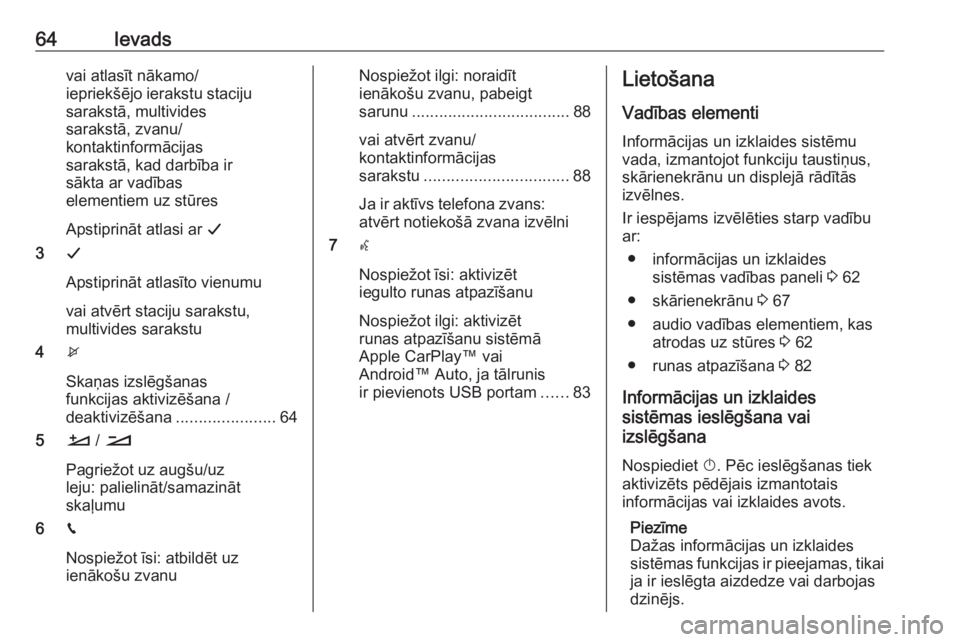
64Ievadsvai atlasؤ«t nؤپkamo/
iepriekإ،ؤ“jo ierakstu staciju
sarakstؤپ, multivides
sarakstؤپ, zvanu/
kontaktinformؤپcijas
sarakstؤپ, kad darbؤ«ba ir
sؤپkta ar vadؤ«bas
elementiem uz stإ«res
Apstiprinؤپt atlasi ar G
3 G
Apstiprinؤپt atlasؤ«to vienumu
vai atvؤ“rt staciju sarakstu,
multivides sarakstu
4 x
Skaإ†as izslؤ“gإ،anas
funkcijas aktivizؤ“إ،ana /
deaktivizؤ“إ،ana ......................64
5 أ€ / أپ
Pagrieإ¾ot uz augإ،u/uz
leju: palielinؤپt/samazinؤپt
skaؤ¼umu
6 v
Nospieإ¾ot ؤ«si: atbildؤ“t uz
ienؤپkoإ،u zvanuNospieإ¾ot ilgi: noraidؤ«t
ienؤپkoإ،u zvanu, pabeigt
sarunu ................................... 88
vai atvؤ“rt zvanu/
kontaktinformؤپcijas
sarakstu ................................ 88
Ja ir aktؤ«vs telefona zvans:
atvؤ“rt notiekoإ،ؤپ zvana izvؤ“lni
7 w
Nospieإ¾ot ؤ«si: aktivizؤ“t
iegulto runas atpazؤ«إ،anu
Nospieإ¾ot ilgi: aktivizؤ“t
runas atpazؤ«إ،anu sistؤ“mؤپ
Apple CarPlayâ„¢ vai
Androidâ„¢ Auto, ja tؤپlrunis
ir pievienots USB portam ......83Lietoإ،ana
Vadؤ«bas elementi Informؤپcijas un izklaides sistؤ“mu
vada, izmantojot funkciju taustiإ†us,
skؤپrienekrؤپnu un displejؤپ rؤپdؤ«tؤپs
izvؤ“lnes.
Ir iespؤ“jams izvؤ“lؤ“ties starp vadؤ«bu
ar:
â—ڈ informؤپcijas un izklaides sistؤ“mas vadؤ«bas paneli 3 62
â—ڈ skؤپrienekrؤپnu 3 67
â—ڈ audio vadؤ«bas elementiem, kas atrodas uz stإ«res 3 62
â—ڈ runas atpazؤ«إ،ana 3 82
Informؤپcijas un izklaides
sistؤ“mas ieslؤ“gإ،ana vai
izslؤ“gإ،ana
Nospiediet X. Pؤ“c ieslؤ“gإ،anas tiek
aktivizؤ“ts pؤ“dؤ“jais izmantotais
informؤپcijas vai izklaides avots.
Piezؤ«me
Daإ¾as informؤپcijas un izklaides
sistؤ“mas funkcijas ir pieejamas, tikai ja ir ieslؤ“gta aizdedze vai darbojas
dzinؤ“js.
Page 67 of 129
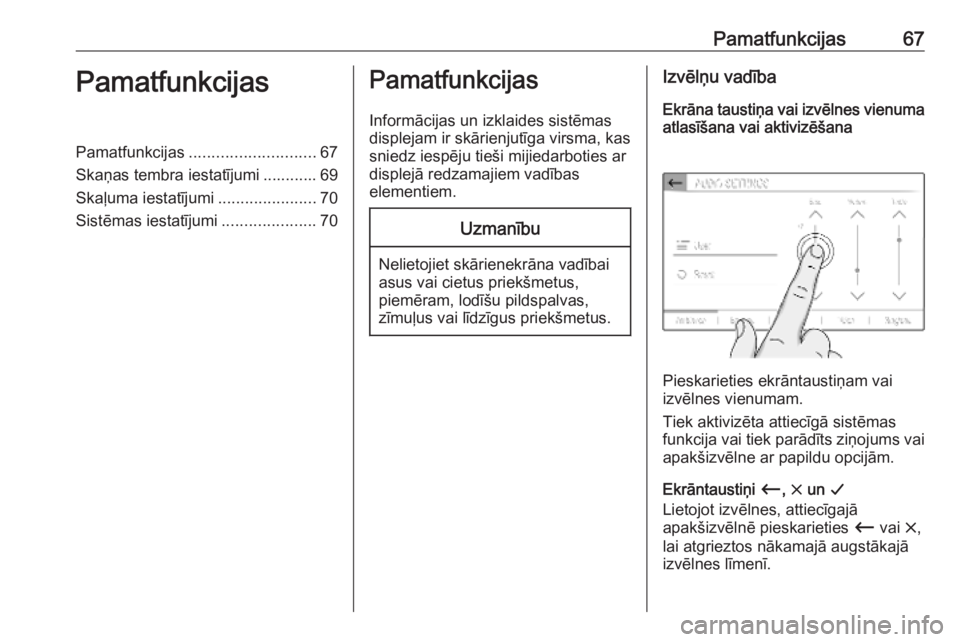
Pamatfunkcijas67PamatfunkcijasPamatfunkcijas............................ 67
Skaإ†as tembra iestatؤ«jumi ............ 69
Skaؤ¼uma iestatؤ«jumi ......................70
Sistؤ“mas iestatؤ«jumi .....................70Pamatfunkcijas
Informؤپcijas un izklaides sistؤ“mas displejam ir skؤپrienjutؤ«ga virsma, kassniedz iespؤ“ju tieإ،i mijiedarboties ar
displejؤپ redzamajiem vadؤ«bas
elementiem.Uzmanؤ«bu
Nelietojiet skؤپrienekrؤپna vadؤ«bai
asus vai cietus priekإ،metus,
piemؤ“ram, lodؤ«إ،u pildspalvas,
zؤ«muؤ¼us vai lؤ«dzؤ«gus priekإ،metus.
Izvؤ“lإ†u vadؤ«ba
Ekrؤپna taustiإ†a vai izvؤ“lnes vienuma atlasؤ«إ،ana vai aktivizؤ“إ،ana
Pieskarieties ekrؤپntaustiإ†am vai
izvؤ“lnes vienumam.
Tiek aktivizؤ“ta attiecؤ«gؤپ sistؤ“mas
funkcija vai tiek parؤپdؤ«ts ziإ†ojums vai
apakإ،izvؤ“lne ar papildu opcijؤپm.
Ekrؤپntaustiإ†i أ™, & un G
Lietojot izvؤ“lnes, attiecؤ«gajؤپ
apakإ،izvؤ“lnؤ“ pieskarieties أ™ vai &,
lai atgrieztos nؤپkamajؤپ augstؤپkajؤپ
izvؤ“lnes lؤ«menؤ«.
Page 68 of 129
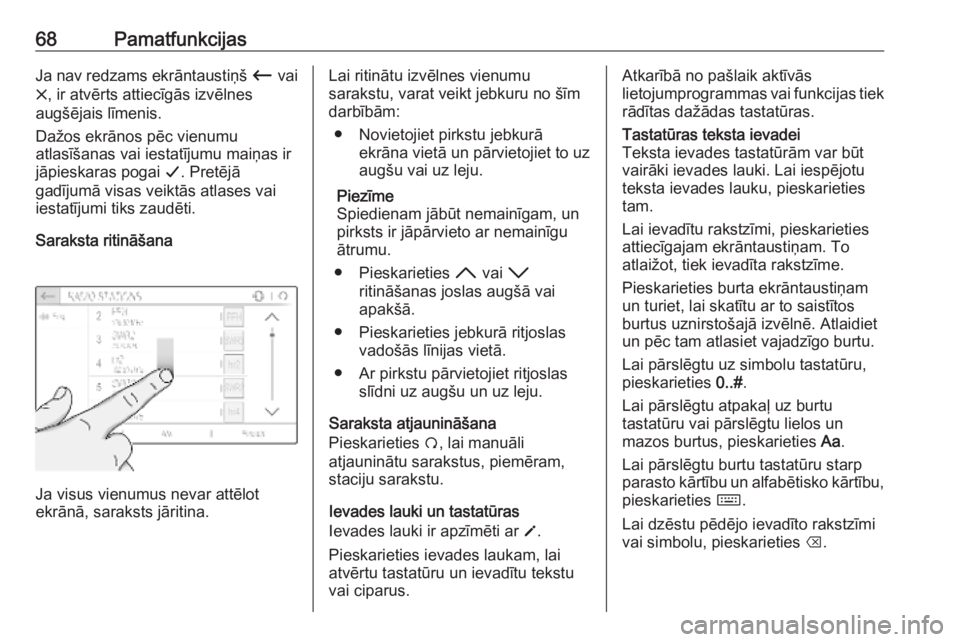
68PamatfunkcijasJa nav redzams ekrؤپntaustiإ†إ، أ™ vai
& , ir atvؤ“rts attiecؤ«gؤپs izvؤ“lnes
augإ،ؤ“jais lؤ«menis.
Daإ¾os ekrؤپnos pؤ“c vienumu
atlasؤ«إ،anas vai iestatؤ«jumu maiإ†as ir
jؤپpieskaras pogai G. Pretؤ“jؤپ
gadؤ«jumؤپ visas veiktؤپs atlases vai
iestatؤ«jumi tiks zaudؤ“ti.
Saraksta ritinؤپإ،ana
Ja visus vienumus nevar attؤ“lot
ekrؤپnؤپ, saraksts jؤپritina.
Lai ritinؤپtu izvؤ“lnes vienumu
sarakstu, varat veikt jebkuru no إ،ؤ«m darbؤ«bؤپm:
â—ڈ Novietojiet pirkstu jebkurؤپ ekrؤپna vietؤپ un pؤپrvietojiet to uz
augإ،u vai uz leju.
Piezؤ«me
Spiedienam jؤپbإ«t nemainؤ«gam, un
pirksts ir jؤپpؤپrvieto ar nemainؤ«gu
ؤپtrumu.
â—ڈ Pieskarieties H vai I
ritinؤپإ،anas joslas augإ،ؤپ vai apakإ،ؤپ.
â—ڈ Pieskarieties jebkurؤپ ritjoslas vadoإ،ؤپs lؤ«nijas vietؤپ.
â—ڈ Ar pirkstu pؤپrvietojiet ritjoslas slؤ«dni uz augإ،u un uz leju.
Saraksta atjauninؤپإ،ana
Pieskarieties أœ, lai manuؤپli
atjauninؤپtu sarakstus, piemؤ“ram,
staciju sarakstu.
Ievades lauki un tastatإ«ras
Ievades lauki ir apzؤ«mؤ“ti ar o.
Pieskarieties ievades laukam, lai
atvؤ“rtu tastatإ«ru un ievadؤ«tu tekstu
vai ciparus.Atkarؤ«bؤپ no paإ،laik aktؤ«vؤپs
lietojumprogrammas vai funkcijas tiek
rؤپdؤ«tas daإ¾ؤپdas tastatإ«ras.Tastatإ«ras teksta ievadei
Teksta ievades tastatإ«rؤپm var bإ«t
vairؤپki ievades lauki. Lai iespؤ“jotu
teksta ievades lauku, pieskarieties tam.
Lai ievadؤ«tu rakstzؤ«mi, pieskarieties
attiecؤ«gajam ekrؤپntaustiإ†am. To
atlaiإ¾ot, tiek ievadؤ«ta rakstzؤ«me.
Pieskarieties burta ekrؤپntaustiإ†am
un turiet, lai skatؤ«tu ar to saistؤ«tos
burtus uznirstoإ،ajؤپ izvؤ“lnؤ“. Atlaidiet
un pؤ“c tam atlasiet vajadzؤ«go burtu.
Lai pؤپrslؤ“gtu uz simbolu tastatإ«ru,pieskarieties 0..#.
Lai pؤپrslؤ“gtu atpakaؤ¼ uz burtu
tastatإ«ru vai pؤپrslؤ“gtu lielos un
mazos burtus, pieskarieties Aa.
Lai pؤپrslؤ“gtu burtu tastatإ«ru starp
parasto kؤپrtؤ«bu un alfabؤ“tisko kؤپrtؤ«bu, pieskarieties أ§.
Lai dzؤ“stu pؤ“dؤ“jo ievadؤ«to rakstzؤ«mi
vai simbolu, pieskarieties k.
Page 72 of 129
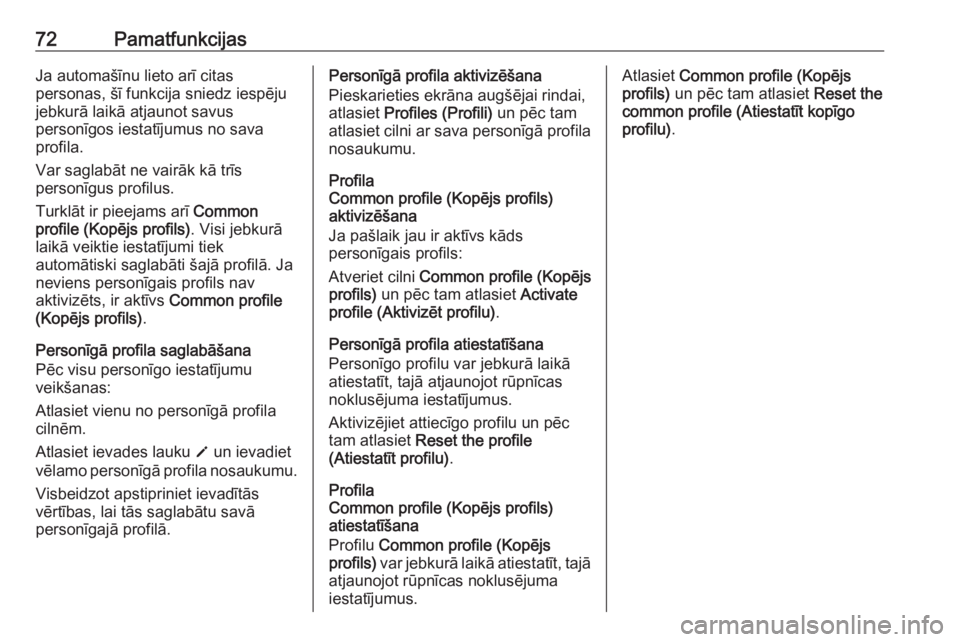
72PamatfunkcijasJa automaإ،ؤ«nu lieto arؤ« citas
personas, إ،ؤ« funkcija sniedz iespؤ“ju jebkurؤپ laikؤپ atjaunot savus
personؤ«gos iestatؤ«jumus no sava
profila.
Var saglabؤپt ne vairؤپk kؤپ trؤ«s
personؤ«gus profilus.
Turklؤپt ir pieejams arؤ« Common
profile (Kopؤ“js profils) . Visi jebkurؤپ
laikؤپ veiktie iestatؤ«jumi tiek
automؤپtiski saglabؤپti إ،ajؤپ profilؤپ. Ja
neviens personؤ«gais profils nav
aktivizؤ“ts, ir aktؤ«vs Common profile
(Kopؤ“js profils) .
Personؤ«gؤپ profila saglabؤپإ،ana
Pؤ“c visu personؤ«go iestatؤ«jumu
veikإ،anas:
Atlasiet vienu no personؤ«gؤپ profila
cilnؤ“m.
Atlasiet ievades lauku o un ievadiet
vؤ“lamo personؤ«gؤپ profila nosaukumu.
Visbeidzot apstipriniet ievadؤ«tؤپs
vؤ“rtؤ«bas, lai tؤپs saglabؤپtu savؤپ
personؤ«gajؤپ profilؤپ.Personؤ«gؤپ profila aktivizؤ“إ،ana
Pieskarieties ekrؤپna augإ،ؤ“jai rindai,
atlasiet Profiles (Profili) un pؤ“c tam
atlasiet cilni ar sava personؤ«gؤپ profila nosaukumu.
Profila
Common profile (Kopؤ“js profils)
aktivizؤ“إ،ana
Ja paإ،laik jau ir aktؤ«vs kؤپds personؤ«gais profils:
Atveriet cilni Common profile (Kopؤ“js
profils) un pؤ“c tam atlasiet Activate
profile (Aktivizؤ“t profilu) .
Personؤ«gؤپ profila atiestatؤ«إ،ana
Personؤ«go profilu var jebkurؤپ laikؤپ
atiestatؤ«t, tajؤپ atjaunojot rإ«pnؤ«cas
noklusؤ“juma iestatؤ«jumus.
Aktivizؤ“jiet attiecؤ«go profilu un pؤ“c
tam atlasiet Reset the profile
(Atiestatؤ«t profilu) .
Profila
Common profile (Kopؤ“js profils)
atiestatؤ«إ،ana
Profilu Common profile (Kopؤ“js
profils) var jebkurؤپ laikؤپ atiestatؤ«t, tajؤپ
atjaunojot rإ«pnؤ«cas noklusؤ“juma
iestatؤ«jumus.Atlasiet Common profile (Kopؤ“js
profils) un pؤ“c tam atlasiet Reset the
common profile (Atiestatؤ«t kopؤ«go
profilu) .
Page 75 of 129
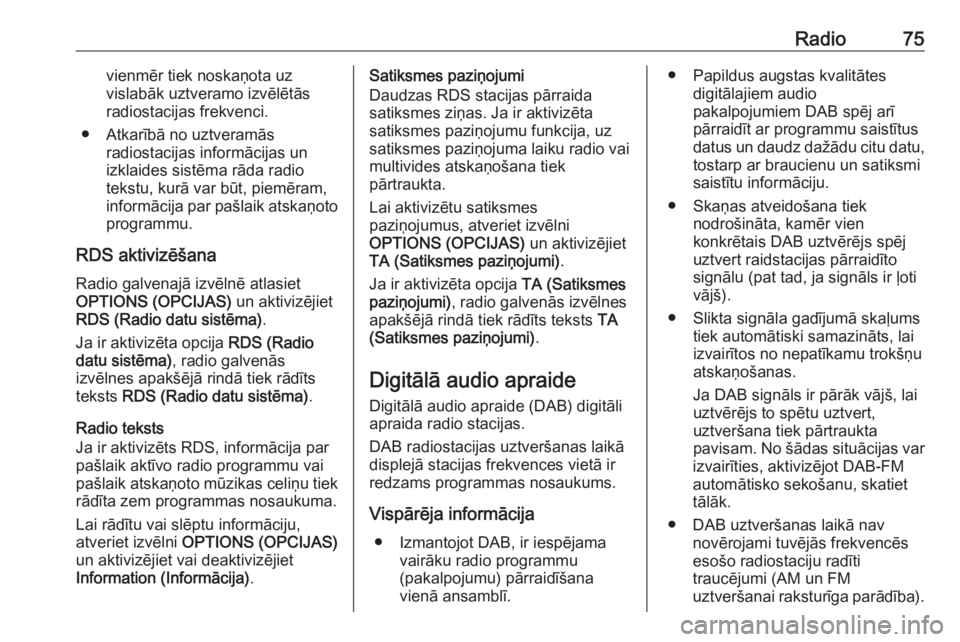
Radio75vienmؤ“r tiek noskaإ†ota uz
vislabؤپk uztveramo izvؤ“lؤ“tؤپs
radiostacijas frekvenci.
â—ڈ Atkarؤ«bؤپ no uztveramؤپs radiostacijas informؤپcijas un
izklaides sistؤ“ma rؤپda radio
tekstu, kurؤپ var bإ«t, piemؤ“ram,
informؤپcija par paإ،laik atskaإ†oto programmu.
RDS aktivizؤ“إ،ana Radio galvenajؤپ izvؤ“lnؤ“ atlasiet
OPTIONS (OPCIJAS) un aktivizؤ“jiet
RDS (Radio datu sistؤ“ma) .
Ja ir aktivizؤ“ta opcija RDS (Radio
datu sistؤ“ma) , radio galvenؤپs
izvؤ“lnes apakإ،ؤ“jؤپ rindؤپ tiek rؤپdؤ«ts
teksts RDS (Radio datu sistؤ“ma) .
Radio teksts
Ja ir aktivizؤ“ts RDS, informؤپcija par
paإ،laik aktؤ«vo radio programmu vai
paإ،laik atskaإ†oto mإ«zikas celiإ†u tiek
rؤپdؤ«ta zem programmas nosaukuma.
Lai rؤپdؤ«tu vai slؤ“ptu informؤپciju,
atveriet izvؤ“lni OPTIONS (OPCIJAS)
un aktivizؤ“jiet vai deaktivizؤ“jiet Information (Informؤپcija) .Satiksmes paziإ†ojumi
Daudzas RDS stacijas pؤپrraida
satiksmes ziإ†as. Ja ir aktivizؤ“ta
satiksmes paziإ†ojumu funkcija, uz
satiksmes paziإ†ojuma laiku radio vai
multivides atskaإ†oإ،ana tiek
pؤپrtraukta.
Lai aktivizؤ“tu satiksmes
paziإ†ojumus, atveriet izvؤ“lni
OPTIONS (OPCIJAS) un aktivizؤ“jiet
TA (Satiksmes paziإ†ojumi) .
Ja ir aktivizؤ“ta opcija TA (Satiksmes
paziإ†ojumi) , radio galvenؤپs izvؤ“lnes
apakإ،ؤ“jؤپ rindؤپ tiek rؤپdؤ«ts teksts TA
(Satiksmes paziإ†ojumi) .
Digitؤپlؤپ audio apraide Digitؤپlؤپ audio apraide (DAB) digitؤپli
apraida radio stacijas.
DAB radiostacijas uztverإ،anas laikؤپ
displejؤپ stacijas frekvences vietؤپ ir redzams programmas nosaukums.
Vispؤپrؤ“ja informؤپcija â—ڈ Izmantojot DAB, ir iespؤ“jama vairؤپku radio programmu
(pakalpojumu) pؤپrraidؤ«إ،ana
vienؤپ ansamblؤ«.â—ڈ Papildus augstas kvalitؤپtes digitؤپlajiem audio
pakalpojumiem DAB spؤ“j arؤ«
pؤپrraidؤ«t ar programmu saistؤ«tus datus un daudz daإ¾ؤپdu citu datu,
tostarp ar braucienu un satiksmi
saistؤ«tu informؤپciju.
â—ڈ Skaإ†as atveidoإ،ana tiek nodroإ،inؤپta, kamؤ“r vien
konkrؤ“tais DAB uztvؤ“rؤ“js spؤ“j
uztvert raidstacijas pؤپrraidؤ«to
signؤپlu (pat tad, ja signؤپls ir ؤ¼oti
vؤپjإ،).
â—ڈ Slikta signؤپla gadؤ«jumؤپ skaؤ¼ums tiek automؤپtiski samazinؤپts, lai
izvairؤ«tos no nepatؤ«kamu trokإ،إ†u
atskaإ†oإ،anas.
Ja DAB signؤپls ir pؤپrؤپk vؤپjإ،, lai uztvؤ“rؤ“js to spؤ“tu uztvert,
uztverإ،ana tiek pؤپrtraukta
pavisam. No إ،ؤپdas situؤپcijas var
izvairؤ«ties, aktivizؤ“jot DAB-FM
automؤپtisko sekoإ،anu, skatiet
tؤپlؤپk.
â—ڈ DAB uztverإ،anas laikؤپ nav novؤ“rojami tuvؤ“jؤپs frekvencؤ“s
esoإ،o radiostaciju radؤ«ti
traucؤ“jumi (AM un FM
uztverإ،anai raksturؤ«ga parؤپdؤ«ba).
Page 76 of 129

76Radioâ—ڈ Ja DAB signؤپls atstarojas nodabiskiem إ،ؤ·ؤ“rإ،ؤ¼iem vai celtnؤ“m,DAB uztverإ،anas kvalitؤپte
uzlabojas, pretؤ“ji AM vai FM
uztverإ،anai, kas إ،ؤپdos
gadؤ«jumos ievؤ“rojami pasliktinؤپs.
â—ڈ Kad ir aktivizؤ“ts DAB uztvؤ“rؤ“js, informؤپcijas un izklaides
sistؤ“mas FM uztvؤ“rؤ“js turpina
darboties fonؤپ un pastؤپvؤ«gi
meklؤ“ FM stacijas ar labؤپko
signؤپlu. Ja ir aktivizؤ“ta Traffic
announcement (Satiksmes
paziإ†ojums) 3 74, tiek atskaإ†oti
tؤپs FM stacijas satiksmes
ziإ†ojumi, kuras signؤپls ir
visspؤ“cؤ«gؤپkais. Ja nevؤ“laties lai
DAB programmu pؤپrtrauktu FM
satiksmes paziإ†ojumi
deaktivizؤ“jiet Traffic
announcement (Satiksmes
paziإ†ojums) .
FM-DAB saistؤ«إ،ana
إ ؤ« funkcija sniedz iespؤ“ju radio
pؤپrslؤ“gt no FM stacijas uz attiecؤ«go
DAB staciju un pretؤ“ji.Pؤپrslؤ“gإ،ana no FM uz DAB notiek,
tiklؤ«dz ir pieejama attiecؤ«gؤپ DAB
stacija. Tؤپdؤ“ؤ¼ ir ieteicams izlasؤ“
stacijas saglabؤپt kؤپ DAB stacijas, lai
izvairؤ«tos no bieإ¾as pؤپrslؤ“gإ،anas.
Pؤپrslؤ“gإ،ana no DAB uz FM notiek, ja
signؤپls ir pؤپrؤپk vؤپjإ،, lai uztvؤ“rؤ“js
varؤ“tu to uztvert.
Aktivizؤ“إ،ana
Priekإ،nosacؤ«jums: pirms FM-DAB
saistؤ«إ،anas aktivizؤ“إ،anas ir jؤپaktivizؤ“
opcija RDS (Radio datu sistؤ“ma) .
Lai aktivizؤ“tu FM-DAB saistؤ«إ،anu,
radio galvenajؤپ izvؤ“lnؤ“ atlasiet
OPTIONS (OPCIJAS) un pؤ“c tam
aktivizؤ“jiet FM-DAB Follow-up (FM-
DAB sekoإ،ana) .
Kad ir aktivizؤ“ta FM-DAB saistؤ«إ،ana, tiek rؤپdؤ«ts إ،ؤپds simbols:Deaktivizؤ“إ،ana
Lai deaktivizؤ“tu FM-DAB saistؤ«إ،anu,
radio galvenajؤپ izvؤ“lnؤ“ atlasiet
OPTIONS (OPCIJAS) un pؤ“c tam
noإ†emiet atlasi opcijai FM-DAB
Follow-up (FM-DAB sekoإ،ana) .
FM-DAB saistؤ«إ،ana tiek automؤپtiski
deaktivizؤ“ta, kad tiek deaktivizؤ“ta
opcija RDS (Radio datu sistؤ“ma) .
Page 77 of 129
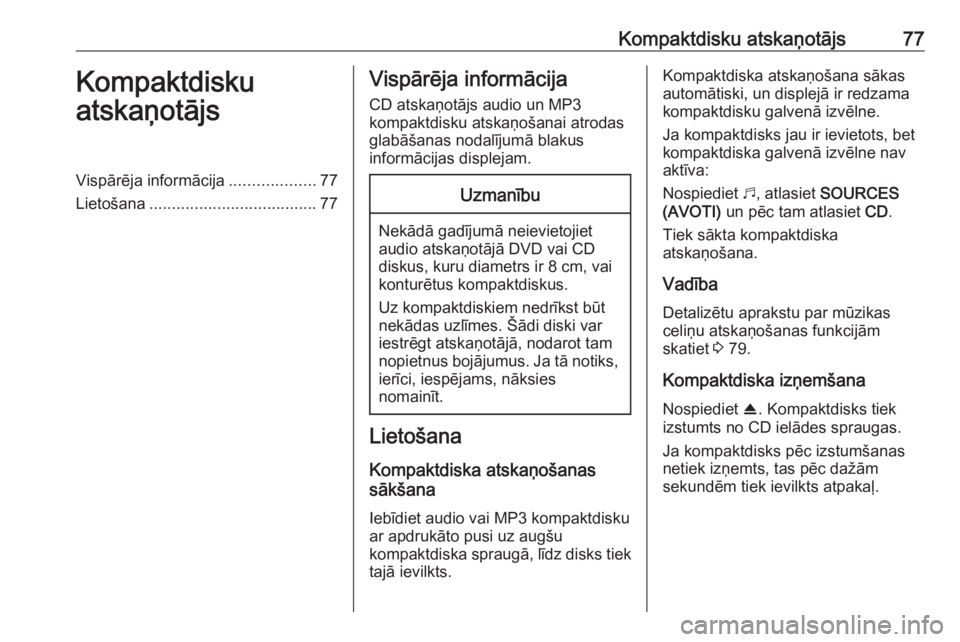
Kompaktdisku atskaإ†otؤپjs77Kompaktdisku
atskaإ†otؤپjsVispؤپrؤ“ja informؤپcija ...................77
Lietoإ،ana ..................................... 77Vispؤپrؤ“ja informؤپcija
CD atskaإ†otؤپjs audio un MP3
kompaktdisku atskaإ†oإ،anai atrodas
glabؤپإ،anas nodalؤ«jumؤپ blakus
informؤپcijas displejam.Uzmanؤ«bu
Nekؤپdؤپ gadؤ«jumؤپ neievietojiet audio atskaإ†otؤپjؤپ DVD vai CD
diskus, kuru diametrs ir 8 cm, vai
konturؤ“tus kompaktdiskus.
Uz kompaktdiskiem nedrؤ«kst bإ«t
nekؤپdas uzlؤ«mes. إ ؤپdi diski var
iestrؤ“gt atskaإ†otؤپjؤپ, nodarot tam
nopietnus bojؤپjumus. Ja tؤپ notiks, ierؤ«ci, iespؤ“jams, nؤپksies
nomainؤ«t.
Lietoإ،ana
Kompaktdiska atskaإ†oإ،anas
sؤپkإ،ana
Iebؤ«diet audio vai MP3 kompaktdisku
ar apdrukؤپto pusi uz augإ،u
kompaktdiska spraugؤپ, lؤ«dz disks tiek
tajؤپ ievilkts.
Kompaktdiska atskaإ†oإ،ana sؤپkas
automؤپtiski, un displejؤپ ir redzama
kompaktdisku galvenؤپ izvؤ“lne.
Ja kompaktdisks jau ir ievietots, bet
kompaktdiska galvenؤپ izvؤ“lne nav aktؤ«va:
Nospiediet b, atlasiet SOURCES
(AVOTI) un pؤ“c tam atlasiet CD.
Tiek sؤپkta kompaktdiska
atskaإ†oإ،ana.
Vadؤ«ba
Detalizؤ“tu aprakstu par mإ«zikas
celiإ†u atskaإ†oإ،anas funkcijؤپm
skatiet 3 79.
Kompaktdiska izإ†emإ،ana
Nospiediet R. Kompaktdisks tiek
izstumts no CD ielؤپdes spraugas.
Ja kompaktdisks pؤ“c izstumإ،anasnetiek izإ†emts, tas pؤ“c daإ¾ؤپm
sekundؤ“m tiek ievilkts atpakaؤ¼.
Page 79 of 129
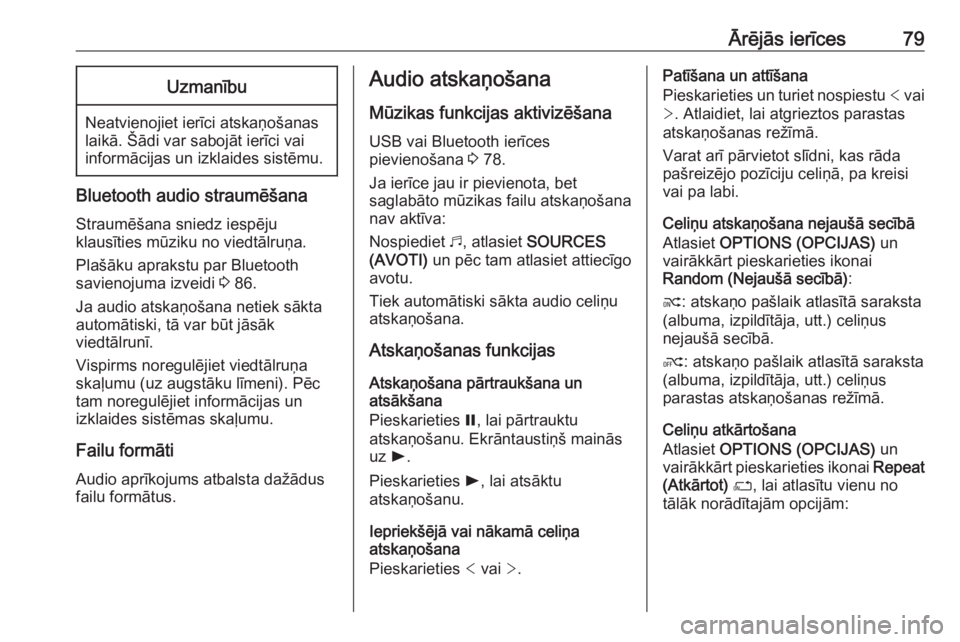
ؤ€rؤ“jؤپs ierؤ«ces79Uzmanؤ«bu
Neatvienojiet ierؤ«ci atskaإ†oإ،anas
laikؤپ. إ ؤپdi var sabojؤپt ierؤ«ci vai
informؤپcijas un izklaides sistؤ“mu.
Bluetooth audio straumؤ“إ،ana
Straumؤ“إ،ana sniedz iespؤ“ju
klausؤ«ties mإ«ziku no viedtؤپlruإ†a.
Plaإ،ؤپku aprakstu par Bluetooth
savienojuma izveidi 3 86.
Ja audio atskaإ†oإ،ana netiek sؤپkta
automؤپtiski, tؤپ var bإ«t jؤپsؤپk
viedtؤپlrunؤ«.
Vispirms noregulؤ“jiet viedtؤپlruإ†a
skaؤ¼umu (uz augstؤپku lؤ«meni). Pؤ“c
tam noregulؤ“jiet informؤپcijas un
izklaides sistؤ“mas skaؤ¼umu.
Failu formؤپti Audio aprؤ«kojums atbalsta daإ¾ؤپdus
failu formؤپtus.
Audio atskaإ†oإ،ana
Mإ«zikas funkcijas aktivizؤ“إ،ana
USB vai Bluetooth ierؤ«ces
pievienoإ،ana 3 78.
Ja ierؤ«ce jau ir pievienota, bet
saglabؤپto mإ«zikas failu atskaإ†oإ،ana
nav aktؤ«va:
Nospiediet b, atlasiet SOURCES
(AVOTI) un pؤ“c tam atlasiet attiecؤ«go
avotu.
Tiek automؤپtiski sؤپkta audio celiإ†u
atskaإ†oإ،ana.
Atskaإ†oإ،anas funkcijas
Atskaإ†oإ،ana pؤپrtraukإ،ana un
atsؤپkإ،ana
Pieskarieties =, lai pؤپrtrauktu
atskaإ†oإ،anu. Ekrؤپntaustiإ†إ، mainؤپs
uz l.
Pieskarieties l, lai atsؤپktu
atskaإ†oإ،anu.
Iepriekإ،ؤ“jؤپ vai nؤپkamؤپ celiإ†a
atskaإ†oإ،ana
Pieskarieties < vai >.Patؤ«إ،ana un attؤ«إ،ana
Pieskarieties un turiet nospiestu < vai
> . Atlaidiet, lai atgrieztos parastas
atskaإ†oإ،anas reإ¾ؤ«mؤپ.
Varat arؤ« pؤپrvietot slؤ«dni, kas rؤپda
paإ،reizؤ“jo pozؤ«ciju celiإ†ؤپ, pa kreisi vai pa labi.
Celiإ†u atskaإ†oإ،ana nejauإ،ؤپ secؤ«bؤپ
Atlasiet OPTIONS (OPCIJAS) un
vairؤپkkؤپrt pieskarieties ikonai
Random (Nejauإ،ؤپ secؤ«bؤپ) :
j : atskaإ†o paإ،laik atlasؤ«tؤپ saraksta
(albuma, izpildؤ«tؤپja, utt.) celiإ†us
nejauإ،ؤپ secؤ«bؤپ.
k : atskaإ†o paإ،laik atlasؤ«tؤپ saraksta
(albuma, izpildؤ«tؤپja, utt.) celiإ†us
parastas atskaإ†oإ،anas reإ¾ؤ«mؤپ.
Celiإ†u atkؤپrtoإ،ana
Atlasiet OPTIONS (OPCIJAS) un
vairؤپkkؤپrt pieskarieties ikonai Repeat
(Atkؤپrtot) n , lai atlasؤ«tu vienu no
tؤپlؤپk norؤپdؤ«tajؤپm opcijؤپm:
Page 82 of 129
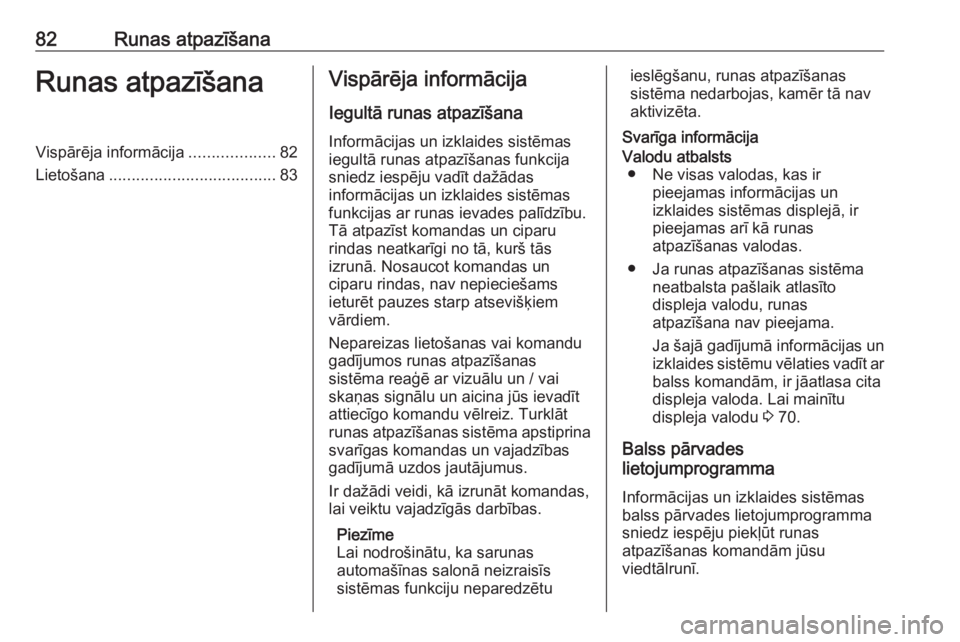
82Runas atpazؤ«إ،anaRunas atpazؤ«إ،anaVispؤپrؤ“ja informؤپcija...................82
Lietoإ،ana ..................................... 83Vispؤپrؤ“ja informؤپcija
Iegultؤپ runas atpazؤ«إ،ana
Informؤپcijas un izklaides sistؤ“mas
iegultؤپ runas atpazؤ«إ،anas funkcija
sniedz iespؤ“ju vadؤ«t daإ¾ؤپdas
informؤپcijas un izklaides sistؤ“mas
funkcijas ar runas ievades palؤ«dzؤ«bu.
Tؤپ atpazؤ«st komandas un ciparu
rindas neatkarؤ«gi no tؤپ, kurإ، tؤپs
izrunؤپ. Nosaucot komandas un
ciparu rindas, nav nepiecieإ،ams
ieturؤ“t pauzes starp atseviإ،ؤ·iem
vؤپrdiem.
Nepareizas lietoإ،anas vai komandu
gadؤ«jumos runas atpazؤ«إ،anas
sistؤ“ma reaؤ£ؤ“ ar vizuؤپlu un / vai
skaإ†as signؤپlu un aicina jإ«s ievadؤ«t
attiecؤ«go komandu vؤ“lreiz. Turklؤپt
runas atpazؤ«إ،anas sistؤ“ma apstiprina svarؤ«gas komandas un vajadzؤ«bas
gadؤ«jumؤپ uzdos jautؤپjumus.
Ir daإ¾ؤپdi veidi, kؤپ izrunؤپt komandas, lai veiktu vajadzؤ«gؤپs darbؤ«bas.
Piezؤ«me
Lai nodroإ،inؤپtu, ka sarunas
automaإ،ؤ«nas salonؤپ neizraisؤ«s
sistؤ“mas funkciju neparedzؤ“tuieslؤ“gإ،anu, runas atpazؤ«إ،anas
sistؤ“ma nedarbojas, kamؤ“r tؤپ nav
aktivizؤ“ta.
Svarؤ«ga informؤپcijaValodu atbalsts â—ڈ Ne visas valodas, kas ir pieejamas informؤپcijas un
izklaides sistؤ“mas displejؤپ, ir
pieejamas arؤ« kؤپ runas
atpazؤ«إ،anas valodas.
â—ڈ Ja runas atpazؤ«إ،anas sistؤ“ma neatbalsta paإ،laik atlasؤ«to
displeja valodu, runas
atpazؤ«إ،ana nav pieejama.
Ja إ،ajؤپ gadؤ«jumؤپ informؤپcijas un izklaides sistؤ“mu vؤ“laties vadؤ«t ar
balss komandؤپm, ir jؤپatlasa cita
displeja valoda. Lai mainؤ«tu
displeja valodu 3 70.
Balss pؤپrvades
lietojumprogramma
Informؤپcijas un izklaides sistؤ“masbalss pؤپrvades lietojumprogramma
sniedz iespؤ“ju piekؤ¼إ«t runas
atpazؤ«إ،anas komandؤپm jإ«su
viedtؤپlrunؤ«.
Page 85 of 129
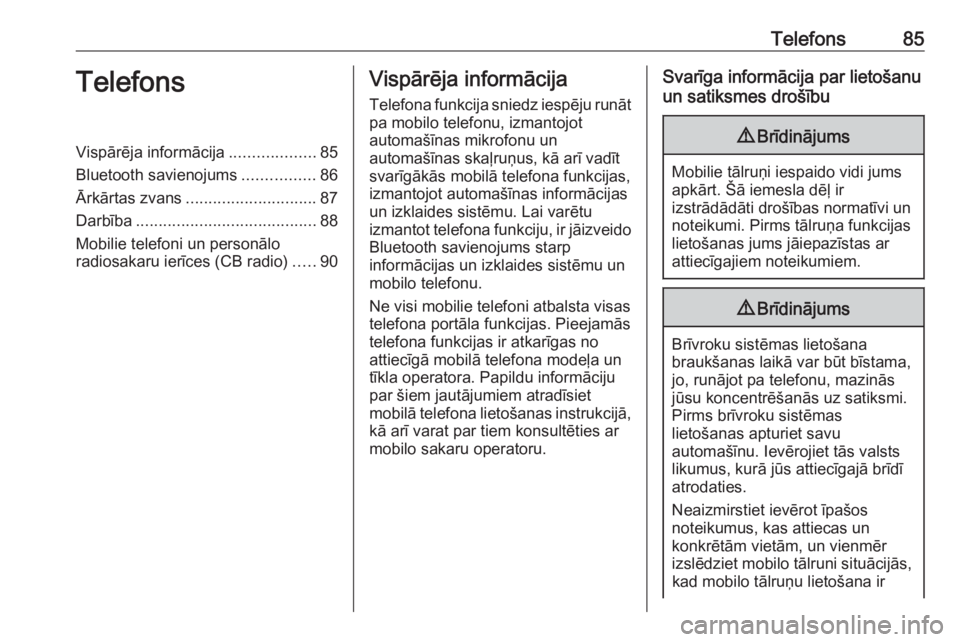
Telefons85TelefonsVispؤپrؤ“ja informؤپcija...................85
Bluetooth savienojums ................86
ؤ€rkؤپrtas zvans ............................. 87
Darbؤ«ba ........................................ 88
Mobilie telefoni un personؤپlo radiosakaru ierؤ«ces (CB radio) .....90Vispؤپrؤ“ja informؤپcija
Telefona funkcija sniedz iespؤ“ju runؤپt
pa mobilo telefonu, izmantojot
automaإ،ؤ«nas mikrofonu un
automaإ،ؤ«nas skaؤ¼ruإ†us, kؤپ arؤ« vadؤ«t
svarؤ«gؤپkؤپs mobilؤپ telefona funkcijas,
izmantojot automaإ،ؤ«nas informؤپcijas un izklaides sistؤ“mu. Lai varؤ“tu
izmantot telefona funkciju, ir jؤپizveido
Bluetooth savienojums starp
informؤپcijas un izklaides sistؤ“mu un
mobilo telefonu.
Ne visi mobilie telefoni atbalsta visas
telefona portؤپla funkcijas. Pieejamؤپs
telefona funkcijas ir atkarؤ«gas no
attiecؤ«gؤپ mobilؤپ telefona modeؤ¼a un
tؤ«kla operatora. Papildu informؤپciju
par إ،iem jautؤپjumiem atradؤ«siet
mobilؤپ telefona lietoإ،anas instrukcijؤپ, kؤپ arؤ« varat par tiem konsultؤ“ties ar
mobilo sakaru operatoru.Svarؤ«ga informؤپcija par lietoإ،anu
un satiksmes droإ،ؤ«bu9 Brؤ«dinؤپjums
Mobilie tؤپlruإ†i iespaido vidi jums
apkؤپrt. إ ؤپ iemesla dؤ“ؤ¼ ir
izstrؤپdؤپdؤپti droإ،ؤ«bas normatؤ«vi un noteikumi. Pirms tؤپlruإ†a funkcijas
lietoإ،anas jums jؤپiepazؤ«stas ar
attiecؤ«gajiem noteikumiem.
9 Brؤ«dinؤپjums
Brؤ«vroku sistؤ“mas lietoإ،ana
braukإ،anas laikؤپ var bإ«t bؤ«stama,
jo, runؤپjot pa telefonu, mazinؤپs
jإ«su koncentrؤ“إ،anؤپs uz satiksmi.
Pirms brؤ«vroku sistؤ“mas
lietoإ،anas apturiet savu
automaإ،ؤ«nu. Ievؤ“rojiet tؤپs valsts
likumus, kurؤپ jإ«s attiecؤ«gajؤپ brؤ«dؤ«
atrodaties.
Neaizmirstiet ievؤ“rot ؤ«paإ،os
noteikumus, kas attiecas un
konkrؤ“tؤپm vietؤپm, un vienmؤ“r
izslؤ“dziet mobilo tؤپlruni situؤپcijؤپs, kad mobilo tؤپlruإ†u lietoإ،ana ir